Catégories et étiquettes sont les deux taxonomies primaires que WordPress rend disponible pour organiser le contenu, mais la façon de les utiliser efficacement a longtemps été une source de confusion pour les administrateurs d’un blog WordPress.
Il y a eu beaucoup de débat sur leurs mérites respectifs au cours des années et même les utilisateurs expérimentés perdent un temps inutile dans la configuration de ces derniers, en particulier lorsque le SEO est l’objectif.
Dans cet article, nous allons prendre une approche simple et vous guider dans la façon d’utiliser de manière efficace les catégories et les étiquettes.
Mais avant, si vous n’avez jamais installé WordPress découvrez Comment installer un blog WordPress en 7 étapes et Comment rechercher, installer et activer un thème WordPress sur votre blog
Ensuite revenons vers ce pourquoi nous sommes là.
Un aperçu des catégories et des mots clés
Les catégories étaient à l’origine, la seule option disponible pour les utilisateurs et les étiquettes ont été introduit dans WordPress 2.3. Vous avez sans doute croisé leurs interfaces pratiques sur le tableau de bord.
Avant d’entrer dans chaque option en détail, voici un analyse de base :
- Emplacement : Par défaut, les catégories et les étiquettes – Tags- ne sont utilisées que par les articles
- Utilisation : Chaque article doit être dans au moins une catégorie, alors que les balises sont entièrement facultative
- Hiérarchie : Les catégories sont hiérarchiques et les étiquettes ne le sont pas.
Peut-être la meilleure façon de penser à l’utilisation respectives des catégories et des étiquettes est de prendre l’exemple d’un livre. Les catégories peuvent être considérés comme des chapitres regroupant les grands thèmes similaires, alors que les étiquettes agissent beaucoup plus comme un indice.
Découvrez aussi avec nous Comment afficher la description des catégories sur WordPress
Pour prendre un exemple précis, si vous utilisez un site web de cuisine, vous pouvez utiliser les catégories pour regrouper des recettes d’une même région avec des titres similaire en italien, français, indien, etc… Vous pourrez regrouper chaque recette dans un sous ensemble ou sous-catégories.
Si, d’autre part, vous voulez être en mesure de cibler des plats qui ont des ingrédients spécifiques (à savoir l’information qui couvre plusieurs catégories), les étiquettes seraient une excellente option. Cliquer sur l’étiquette tomate, par exemple, reviendrait afficher les recettes à base de tomates.
Découvrez aussi nos 8 plugins WordPress pour gérer les catégories et sous-catégories sur votre blog
Configuration des catégories
Avant de vous plonger dans la création de catégories, il vaut la peine de passer un peu de temps à penser à la structure initiale.
Votre liste de catégories se développera naturellement au fil du temps, et l’utilisation des sous-catégories pourra être nécessaire. Encore une fois, penser en termes de chapitres de livres. Si vous vous retrouvez avec plus de 15 catégories, il pourrait être temps de re-penser leur structure.
Bien que vous soyez libre d’ajouter de nouvelles catégories dans l’interface d’édition des articles, l’interface principale des catégorie se trouve à l’emplacement « Articles > Catégories« . Comme vous pouvez le voir sur l’image ci-dessous, la liste des catégories actuelles présente les chiffres d’utilisation pour une gestion facile et vous donne un moyen rapide d’ajouter de nouvelles catégories.
Parcourons les différentes options affichées
Nom : Ceci est ce que vous verrez afficher sur le front-end en fonction de la façon dont votre thème WordPress est configuré. Utilisez des noms évidents qui donneront à la fois du sens à vos utilisateurs et, idéalement, qui contient un mot-clé pertinent. Gardez-les aussi courts que possible.
Slug : Ceci est la version URL conviviale de votre nom qui apparaîtra dans les deux catégories les archives et les URLs des posts si vous utilisez les permaliens personnalisés – nous allons couvrir ces deux scénarios en détail plus tard.
Pour l’instant, pensez à utiliser des tirets pour séparer les mots, éviter les mots d’arrêt, et éviter bourrage de mots clés.
Parent : Il sert à assigner un objet comme une sous-catégorie
Description : Que cela soit effectivement utilisé partout dépend de votre thème WordPress.
Le souci des catégories : l’utilisation de plusieurs catégories pour un article
Certains (comme moi) pensent qu’utiliser une catégorie pour un article peut avoir de mauvaises conséquences SEO. En effet, lorsque vous assignez un article à deux catégories par exemple : « tutoriel » et « plugins« , alors Google pourra accéder à ce tutoriel avec deux adresses différentes :
https://exemple.com/categorie/plugins et https://exemple.com/categorie/tutoriel.
Il est donc normal que cela puisse être considéré comme du duplicate content. Mais ce n’est pas toujours vrai.
Tout d’abord, ne perdez pas de vue l’objectif SEO.
Rappelez-vous que le tri qu’il permet d’opérer sur votre contenu de manière efficace aide les utilisateurs à se retrouver. De par la manière avec laquelle les catégories supérieures sont mises en place, vous serez pas obligé de classer un article dans plusieurs catégories.
Par exemple, si votre blog a trois catégories « Publicité, marketing et référencement« . Vos articles ont souvent tendance à tomber dans plusieurs catégories. Peut-être vous avez besoin d’une catégorie générique pour tous les trois ? Peut-être qu’ils devraient tous tomber dans une catégorie « entreprise » ? Ou vous pouvez avoir une seule catégorie appelée « Publicité et marketing« , et ensuite, avoir SEO comme une sous-catégorie.
Consultez nos 9 plugins WordPress pour améliorer le SEO de votre blog
Il n’y a pas d’avantages SEO à utiliser plusieurs catégories. Si vous pensez qu’ils pourront aider vos utilisateurs, vous êtes plus que bienvenus pour ajouter un article dans plusieurs catégories.
Cependant, si vous pensez que cela à une mauvaise incidence dans votre trafic, alors vous devriez envisager de restructurer vos catégories. Peut-être que certains de vos catégories doivent être des étiquettes. Ou peut-être qu’elles devraient être des sous-catégories d’une catégorie majeure.
Il est nécessaire de faire de l’expérience utilisateur votre principal souci.
Découvrez aussi quelques plugins WordPress premium
Vous pouvez utiliser d’autres plugins WordPress pour donner une apparence moderne et pour optimiser la prise en main de votre blog ou site web.
Nous vous proposons donc ici quelques plugins WordPress premium qui vous aideront à le faire.
1. Schedule Emails
ce plugin WordPress comme son nom l’indique permet de planifier la publication e-mail sur votre site web. Il fait partir des extensions du plugin WordPress « Follow My Blog Post » . Vous pourrez désormais planifier la publication de vos e-mails en fonction des heures, jours, ou semaines. 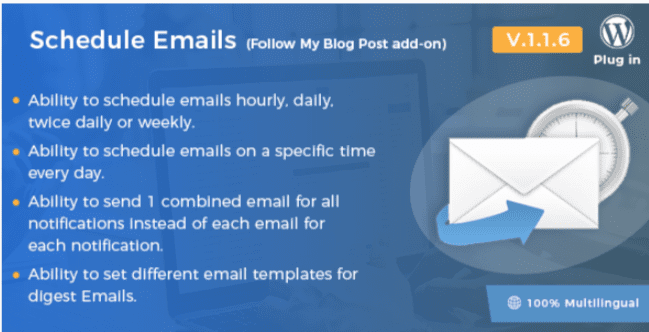
Il offre la possibilité d’envoyer un email combiné pour toutes les notifications au lieu de chaque email pour chaque notification et permet aussi de définir différents modèles de courrier électronique pour différent e-mail, enfin de rendre la réception de vos e-mails plus digeste.
Télécharger | Démo | Hébergement Web
2. QT Places
QT Places est une extension WordPress élégante et versatile pour afficher des cartes de Google Maps sur votre site Web. Après l’installation, un nouveau type de publication appelé « Places » (« Lieux ») apparaîtra dans votre menu WordPress, et vous pourrez immédiatement commencer à ajouter des nouveaux lieux sur les cartes.
Cette extension est super responsive, et fonctionne sur mobile (iPhone, Android). Vous pouvez ajouter des fonctionnalités de carte à n’importe quelle type de publication standard (comme les articles ou pages), ou personnalisée (comme des portfolios).
Télécharger | Démo | Hébergement Web
3. Custom Login & Access
Custom Login & Access est avant tout un outil qui offre une très grande marge de personnalisation, et qui vous permet de personnaliser l’accès à votre espace membre. Il se concentre sur la création d’un puissant formulaire en y associant des fonctionnalités optimales dédiées à la sécurité de cet espace.
Voici quelques fonctionnalités qu’il met à votre disposition : la possibilité de modifier le profil directement sur le front-end du site web, des modèles de formulaires pour la connexion et l’inscription, la restriction de l’accès à l’interface publique pour les utilisateurs non connectés, la restriction d’accès au tableau de bord pour certains abonnés, l’intégration d’un système de captcha, etc…
Télécharger | Démo | Hébergement Web
Autres ressources recommandées
Nous vous invitons aussi à consulter les ressources ci-dessous pour aller plus loin dans la prise en main et le contrôle de votre site web et blog.
- Comment modifier l’auteur d’un article WordPress
- Comment ajouter un bouton WhatsApp sur un blog WordPress
- Comment personnaliser la page de remerciement de WooCommerce
- Comment créer un menu responsive pour mobiles sur WordPress
Conclusion
Voilà ! C’est tout pour ce tutoriel, j’espère qui vous a aidé à comprendre comment utiliser efficacement les catégories et les étiquettes sur WordPress. N’hésitez pas à partager l’astuce avec vos amis sur vos réseaux sociaux.
Cependant, vous pourrez aussi consulter nos ressources, si vous avez besoin de plus d’éléments pour mener à bien vos projets de création de sites internet, en consultant notre guide sur la création de blog WordPress.
Mais, en attendant, faites-nous part de vos commentaires et suggestions dans la section dédiée.
…
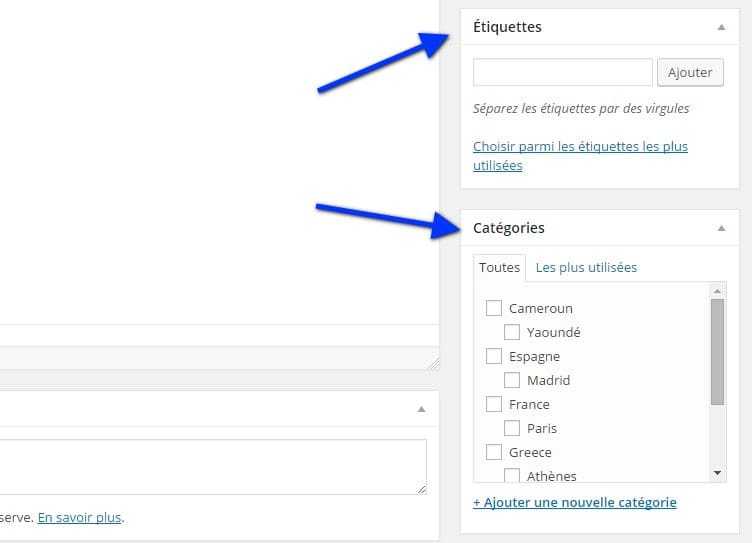
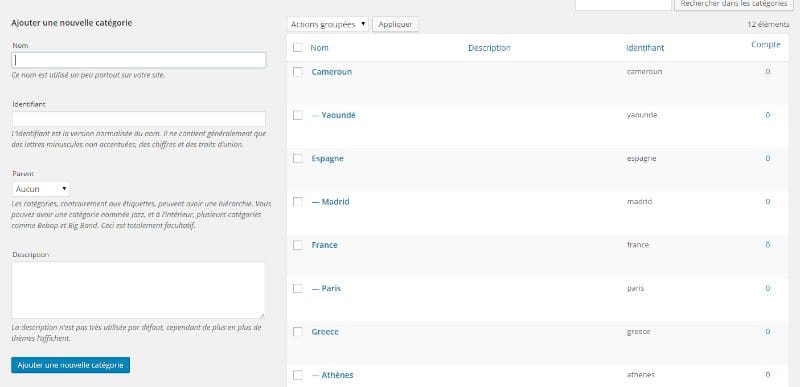
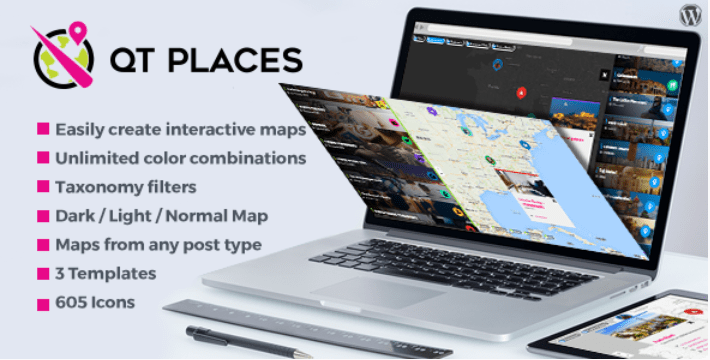
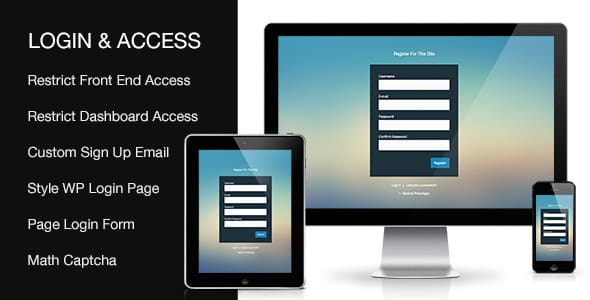
Bonjour,
Je pense à l’inverse de vous, un article dans trop de catégories et mauvais pour le SEO, je pense qu’un article doit être dans une seule catégorie, voir deux, mais pas plus.
Si on a un site sur un sujet précis, par exemple Cinéma, Actualités, un article sera soit dans Cinéma ou dans Actualités, le mettre dans les deux ne sera pas bon, Cinéma parle des fils sur grand écrans, Actualités parle des projets., des tournages, etc..
Bonsoir,
Merci pour votre commentaire. WordPress n’utilise qu’une seule catégorie pour un article qui en as plus d’une dans les URL. Ce qui veut dire, si un article est dans la catégorie cinéma et documentaire, WordPress utilisera uniquement un lien pour accéder à cet article qui sera selon les cas : https://votresite.com/categorie/cinema ou https://votresite.com/categorie/documentaire et non les deux en même temps.
Par conséquent, l’utilisation de plus d’une catégorie (au trop 3) n’a aucune incidence SEO. Je reste d’accord avec le fait qu’utiliser abusivement les catégories n’est pas une bonne idée, surtout si elle ne portent pas sur des sujets similaires.